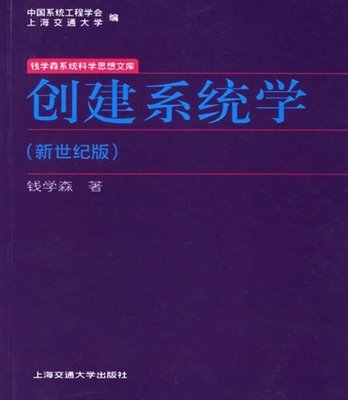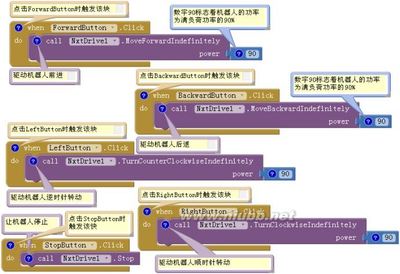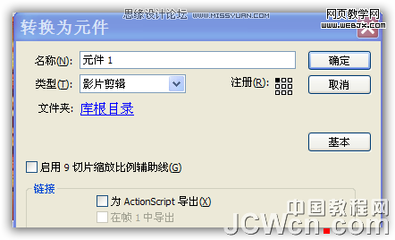产品的设计开发一般经过概念设计、参数化设计和详细设计三个阶段,这种过程称为自顶向下的设计。骨架模型是Pro/ENGINEER自顶向下设计的一个强有力工具。
下面介绍下运动型骨架模型的创建过程,四杆机构每个零件通过销钉连接。下面a,b,c,d分别代表每个零件。以下图中数字代表顺序。
proe创建运动型骨架模型――工具/原料proe5.0proe创建运动型骨架模型――1.新建骨架模型,子类型 运动
proe创建运动型骨架模型 1、
新建一个装配,去掉缺省,选择模板mmns_asm_design.asm
proe创建运动型骨架模型_骨架模型
proe创建运动型骨架模型 2、
新建骨架模型 子类型选运动
再复制现有模板,模板在安装目录下templates里
例如我的D:Program FilesproeWildfire 5.0templatesmmns_asm_design.asm
proe创建运动型骨架模型 3、
激活刚创建的运动骨架模型,激活状态,在右下角会显示绿色的十字形。
proe创建运动型骨架模型_骨架模型
proe创建运动型骨架模型――2.新建骨架模型,子类型 标准proe创建运动型骨架模型 1、
新建骨架模型 子类型选运动
再复制现有模板,模板在安装目录下templates里
例如我的D:Program FilesproeWildfire 5.0templatesmmns_part_solid.prt
proe创建运动型骨架模型_骨架模型
proe创建运动型骨架模型 2、
激活刚创建的标准骨架模型,激活状态,在右下角会显示绿色的十字形。
proe创建运动型骨架模型――3.在标准骨架模型里绘制草绘四杆机构proe创建运动型骨架模型 1、
进入草绘
proe创建运动型骨架模型_骨架模型
proe创建运动型骨架模型 2、
绘制四杆,输入数据30 80 60 100,完成草绘
proe创建运动型骨架模型 3、
激活运动骨架模型
proe创建运动型骨架模型_骨架模型
proe创建运动型骨架模型――4.新建骨架模型,子类型 主体 (重复4次,分别创建a,b,c,d)proe创建运动型骨架模型 1、
新建骨架模型,子类型 主体,复制现有模板,默认
proe创建运动型骨架模型_骨架模型
proe创建运动型骨架模型 2、
复制d杆骨架,选取不上,请用右键点选。
proe创建运动型骨架模型 3、
再重复上面4.1,再复制分别a,b,c
点更新后,会自动生成销钉连接
proe创建运动型骨架模型 4、
完成4杆运动骨架
proe创建运动型骨架模型_骨架模型
proe创建运动型骨架模型――5.新建四杆实体零件proe创建运动型骨架模型 1、
新建实体,把骨架附体
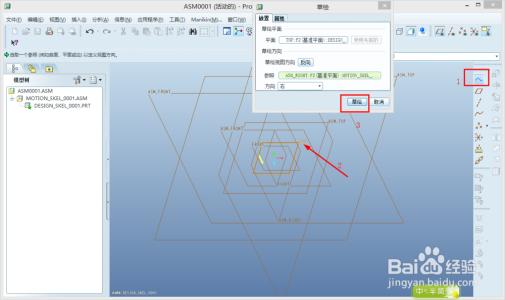
proe创建运动型骨架模型 2、
打开dd零件实体,参考骨架,拉伸实体零件
proe创建运动型骨架模型 3、
未完待续。。。。
proe创建运动型骨架模型――注意事项未完待续如果觉得好,欢迎分享啊。谢谢
 爱华网
爱华网